Windows ოპერაციული სისტემა, განსაკუთრებით ბოლო ვარიანტი ამ ოპერაციული სისტემა დააწესოს ძალიან მკაცრი შეზღუდვები სისტემის ფართო ადგილას, საქაღალდეები და ფაილები. ეს განსაკუთრებით სასარგებლოა, როდესაც ერთი პალატაში off მომხმარებლებს, ქსელში ან ნებისმიერი სხვა სტუმრების ადგილობრივ PC და უსაფრთხოების ეფექტური ვარიანტი შეზღუდოს ავტორიზებულ მომხმარებლებს. ეს ასევე ხელს უშლის ვირუსების, malware, და სხვა მავნე გარე წყაროებზე ხელმისაწვდომობის კრიტიკული ფოლდერები და ფაილი. ასე რომ, სად კითხვაზე "წვდომა აკრძალულია შეცდომა 'მოხდეს?
ეს არის საერთო ცოდნა, რომ როდესაც რაიმე ვირუსი ერევა სისტემის ფუნქციონირება, უპირველეს ყოვლისა, თავდასხმები განხორციელდა უსაფრთხოების ხარვეზებს. თუმცა, ბოლო ვერსიის Windows, განსაკუთრებით Windows 8 და Windows 10 უკვე აღჭურვილია გაუმჯობესებული და აყვავებული Advanced Security Settings, რითაც შენახვა ახალბედა მომხმარებლებს დაშორებით სრული ხელმისაწვდომობა სისტემის ადგილას.
თუმცა, თუ თქვენ, თქვენი სისტემის წინაშე "წვდომა აკრძალულია შეცდომა" გაგზავნა და სიტუაციაში? ეს არ არის უჩვეულო, რომ ეს შეცდომა მუშაობისას ბოლო ვარიანტი Windows. თუმცა, თუ თქვენ წინაშე ეს შეცდომა, მუშაობს თქვენს სისტემაში შეიძლება გახდეს რთული და შესაბამისად, მნიშვნელოვანია, რომ განკურნება "წვდომა აკრძალულია შეცდომა 'სიტუაცია. მოცემულ სტატიაში, ჩვენ ვხედავთ, თუ როგორ შეიძლება დაიბრუნოს კანონიერი მფლობელობის ფაილები და ფოლდერები, "წვდომა აკრძალულია შეცდომა 'სიტუაცია.
არსებობს ორი მეთოდები წასვლა მოძიებაში გადაწყვეტა, რომ "წვდომა აკრძალულია შეცდომა 'სიტუაცია. თუმცა, მარტივად amateur წევრებს, ჩვენ მხოლოდ განიხილოს ერთი ხორციელდება გრაფიკული ინტერფეისი. ბრძანება სწრაფი მეთოდი შეიძლება დაცულია პირობა, რომ არც პროფესიონალურად აუდიო და აქვს ძლიერი ტექნიკური ფონზე, ხოლო საქმე Windows. ნორმალური მომხმარებლებს, ჩვენ არ ვურჩევ ბრძანება სწრაფი მეთოდი, და აქედან გამომდინარე, არ ჩამოვთვალოთ აქ.
როგორ დავძლიოთ "წვდომა აკრძალულია შეცდომა 'სიტუაცია:
ეს არის ხანგრძლივი პროცესი, რომელიც უნდა მოიცავდეს რამდენიმე ნაბიჯები, და აქედან გამომდინარე, მოვითხოვთ, რომ დაიცვას ეკრანის მოთმინებით და გადალახოს "წვდომა აკრძალულია შეცდომა 'სიტუაცია.
1. პირველ რიგში, თქვენ უნდა გადავიდეს იმ ადგილას, სადაც სისტემა ფაილი, რომელიც მოითხოვს მოდიფიკაცია მცხოვრები. თუმცა, თქვენ უნდა წინაშე "წვდომა აკრძალულია შეცდომა 'სიტუაცია, როგორც უკანასკნელი ვარიანტი Windows უარყოფს ყველა ტიპის ჩაწერის დაშვების სისტემა ფაილი. ეკრანზე აქვს 'ფაილის წვდომა აკრძალულია "ფანჯარა, როდესაც თქვენ ცდილობენ შეცვლა, წაშლა ან გადარქმევა ფაილი.
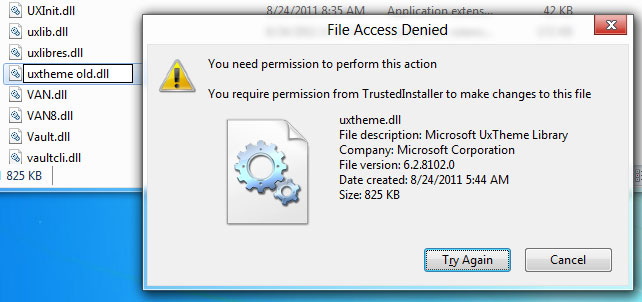
2. თქვენ იქნება საჭირო აქვს ადმინისტრაციული შეღავათები, რათა შეცვალოს ფაილი წვდომის უფლება, რადგან ეს არ იქნება შესაძლებელი, რომ სტანდარტული მომხმარებლის ანგარიშის მფლობელთა არ უშვებენ, რომ შეიცვალოს საკუთრებაში სისტემა ფაილი. თქვენ ხართ მარჯვენა ღილაკით ფაილი, რომლის წვდომის უფლებები საჭირო უნდა შეიცვალოს, და დაიცვას იგი შერჩევით "Properties". გადასვლის უშიშროების tab ', აირჩიეთ' Administrators '(<თქვენი მომხმარებლის ანგარიში სახელი> / Administrators) from' ნებართვების ყუთი, თუ გსურთ ნახოთ მიმდინარე ფაილის წვდომის უფლებები.
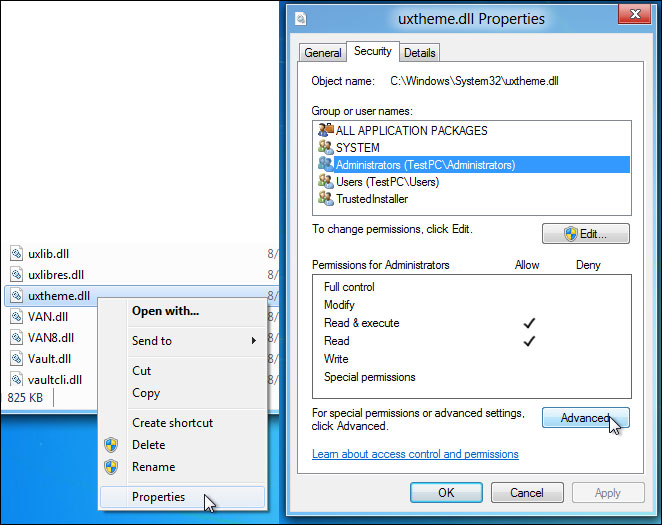
3. საწყისი პარამეტრების, მხოლოდ წევრებს "Administrator ჯგუფი წაიკითხოს და შეასრულოს ფაილი. თუმცა, მათ არ აქვთ უფლება, რომ შეცვალოს და დაწერა შეიტანოს. თუ გსურთ, რომ მოიპოვოს სრული ჩაწერის ხელმისაწვდომობა, დააჭირეთ "Advanced", რომელიც შეიძლება ნაპოვნი ქვეშ ნებართვების ყუთში.
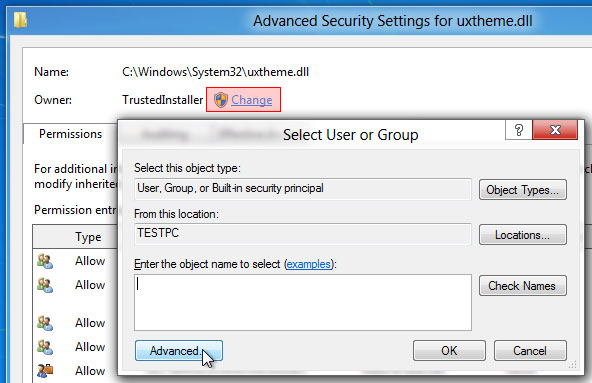
4. "Advanced Security Settings" დიალოგი ფაილის გახსნა, აჩვენებს ყველა ნებართვა entries. ეს იქნებოდა შეიცავდეს მესაკუთრის სახელი, და ა.შ. და მოდის ვარიანტი ცვლილება ფაილი წვდომის უფლებები მოცემული შესახებ. შეცვლა მფლობელი დაჭერით "შეცვლა", რომელიც გაიხსნება 'აირჩიეთ მომხმარებელი ან ჯგუფის "დიალოგი დაგეხმაროთ აირჩიოთ ახალი მფლობელი ფაილი. გამოიყენეთ "Advanced" ვარიანტი შეარჩიოს შესახებ სიიდან. თქვენ შეგიძლიათ ამის გაკეთება დაჭერით "Advanced 'ღილაკს.
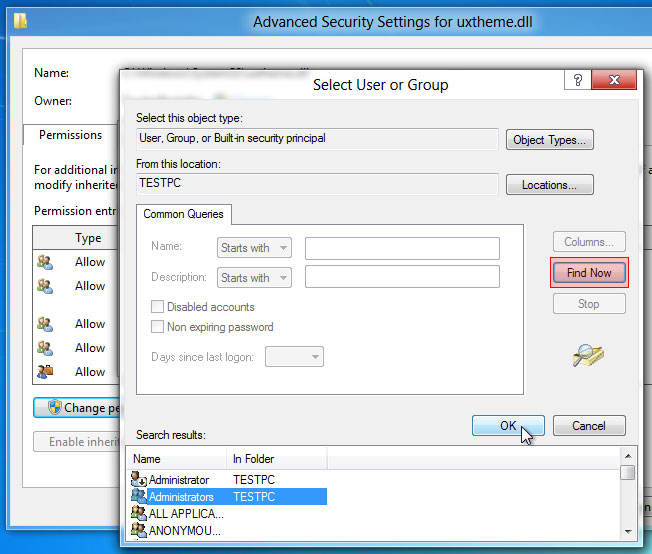
5. როცა მოვიდეს "მოწინავე" რეჟიმში, თქვენ შეგიძლიათ თქვათ ყველა არსებული მომხმარებლებს დაწკაპვით 'ს ახლა ". ეს გვიჩვენებს წევრებს და სისტემის ობიექტების სია ბოლოში, რომელიც საშუალებას გაძლევთ აირჩიოთ მომხმარებლის ან ჯგუფის გსურთ მისცეს საკუთრებაში. მაგალითად, თქვენ მზად ვართ, რათა სრული ჩაწერის და დაშვების ნებართვა მომხმარებელს, რომელიც არის "Administrators ჯგუფი, თქვენ უნდა აირჩიოთ" Administrators "და დააჭირეთ OK. ეს არის გადამწყვეტი ნაბიჯი დაძლევაში "წვდომა აკრძალულია შეცდომა 'სიტუაცია. სხვა წევრებს შეიძლება დაემატოს დასძინა "მომხმარებელი" ჯგუფი სიიდან.
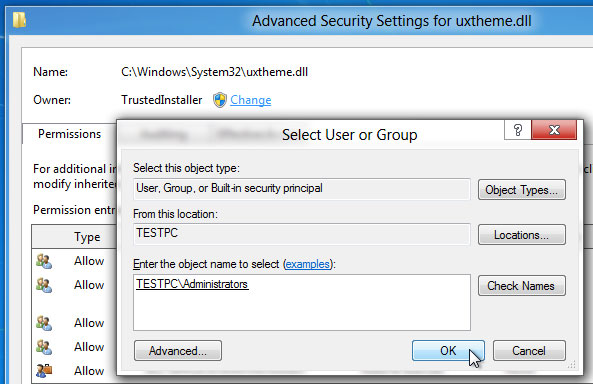
6. დააჭირეთ "OK" დახუროს "აირჩიეთ მომხმარებელი ან ჯგუფის" ფანჯარა შემდეგ თქვენ დასძინა, რომ "Administrators ჯგუფი.
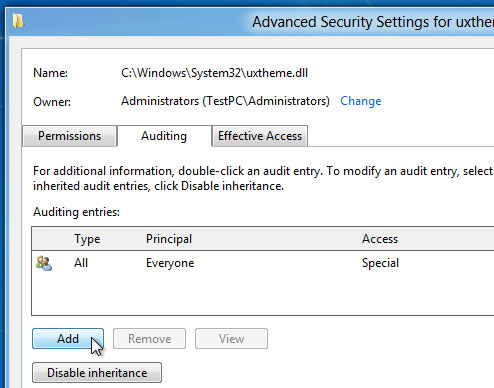
7. საკუთრების ფაილი შეიცვლება დაჭერის. ახლა, იმისათვის, რომ გადავლახოთ მდგომარეობა "წვდომა აკრძალულია შეცდომა ', თქვენ უნდა დაამატოთ კონკრეტული" აუდიტის შესვლის Administrators ჯგუფი, შეცვალოს უფლებები (წაკითხული, შეასრულოს, წერა, და ცვლილებები). დაწკაპეთ "რჩეულებში" შემდეგ სასაქონლო მეტი "აუდიტი tab.
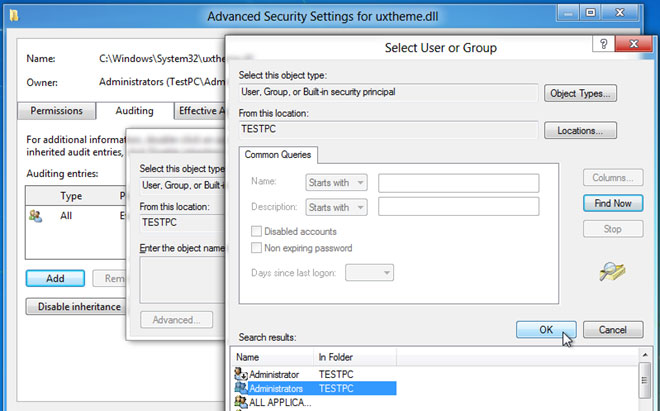
8. "აირჩიეთ მომხმარებელი ან ჯგუფის" დიალოგი გაიხსნება, რომელიც საშუალებას გაძლევთ დაამატოთ მომხმარებლის ობიექტის ჩასმა შევიდა აუდიტის მასალა სიაში. დასახელება შესახებ შეიძლება დაემატოს ხელით ან დაჭერით "Advanced", თქვენ შეგიძლიათ შეარჩიოთ შესახებ სიიდან.

9. მას შემდეგ რაც კეთდება და დასძინა, რომ "ადმინისტრატორი" აუდიტი entries, მიუთითოთ ფაილის უფლებები, ის ხსნის "აუდიტი Entry" დიალოგი. შეიძლება დააჭირეთ "შოუ დამატებითი ნებართვები" სანახავად და საშუალებას მისცემს ყველა ფაილი დაკავშირებული წვდომის უფლებები, მათ შორის TRAVERSE ფოლდერი / შეასრულოს ფაილი, წაკითხვის ატრიბუტები, წაიკითხა გაფართოებული ატრიბუტები, ქმნის ფაილი / წერს მონაცემებით, წერა ატრიბუტები, წაშლა, წავიკითხე ნებართვების, ცვლილება ნებართვების, მიიღოს საკუთრების და სხვა. თქვენ შეგიძლიათ აირჩიოთ "წარმატება" და "ტიპი" ჩამოსაშლელი მენიუ და საშუალებას "სრული კონტროლი" და დააჭირეთ OK.
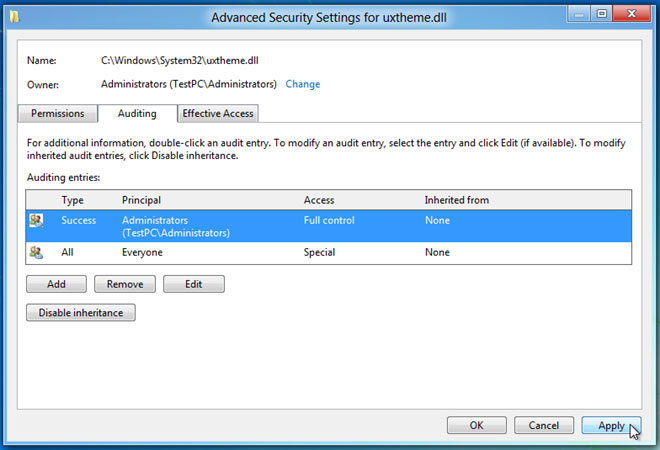
10. ეს განსაზღვრავს უფლებები მოცემული შესახებ. იმისათვის, რომ გადავლახოთ "წვდომა აკრძალულია შეცდომა" სიტუაცია, თქვენ უნდა დააწკაპუნეთ "ვრცელდება" მოჰყვა "Ok", რათა ცვლილებები შეიტანოს დაშვების უფლება.
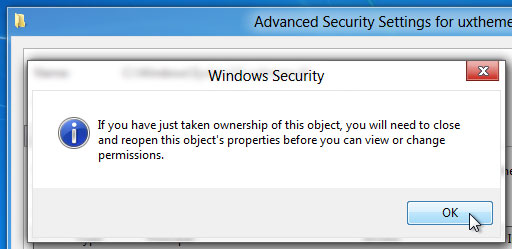
11. მას შემდეგ, რაც თქვენ დააჭირეთ რათა ფაილი წვდომის უფლება, Windows Security დიალოგში გამოჩნდება, რომელიც კიდევ ერთხელ ადასტურებს ცვლილებების შეიტანოს უსაფრთხოების და ნებართვის პარამეტრები. დაწკაპეთ "OK" და შემდეგ გადავა "Advanced Security Settings" და ფაილის თვისებები დიალოგში.
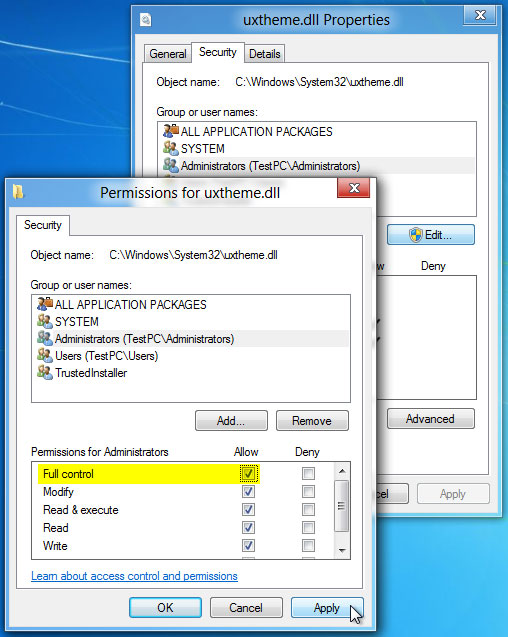
12. ბოლო ნაბიჯები მოიცავს გახსნის ფაილი Properties დიალოგი, სასაქონლო მეტი უსაფრთხოების tab და დაწკაპვით 'რედაქტირება'. ახლა, ის საშუალებას გაძლევთ შეცვალოს ფაილი დაშვების უფლება, ვინც ეკუთვნის "Administrators ჯგუფი. ახლა თქვენ შეგიძლიათ აირჩიოთ მომხმარებლის სიიდან, და ნება შეტანილი, შეამოწმეთ "სრული კონტროლის ჩამრთველი მოიპოვოს სრული ფაილი ხელმისაწვდომი უფლებები.
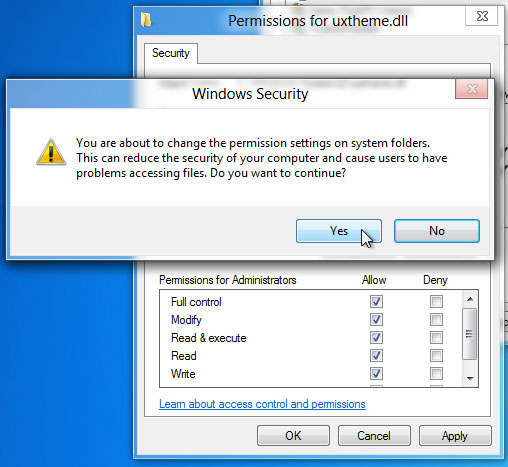
13. დიალოგური ფანჯარა, რომ პოპ-up ეკრანზე დამადასტურებელი action. დაწკაპეთ "დიახ" და მოიპოვოს სრული ფაილი დაშვების კონტროლის მოცემული ფაილი.
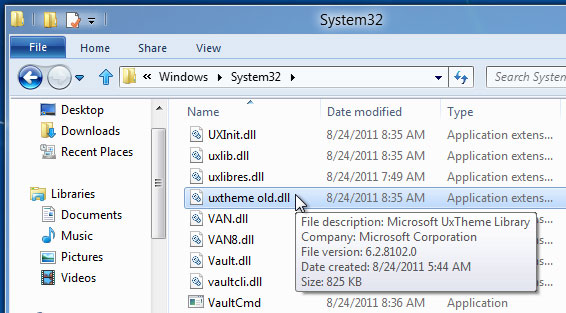
როგორც ვხედავთ, ზემოთ აღნიშნული ნაბიჯები, მიღების გამოსავალი 'წვდომა აკრძალულია შეცდომა "სიტუაცია არ არის შესაძლებელი. მას შემდეგ, რაც თქვენ არ შეინარჩუნა საკუთრების ფაილი, თქვენ შეგიძლიათ ცვლილებების მიხედვით თქვენს საჭიროებებს ფაილი.

- აღდგენა ფაილი 550+ ფორმატის ნებისმიერი შენახვის მოწყობილობა სწრაფად, უსაფრთხოდ და მთლიანად.
- 3 აღდგენის რეჟიმი დაგეხმაროთ ფეხზე დაკარგული ფაილების სხვადასხვა სიტუაციებში
- მხარდაჭერა მონაცემების აღდგენა recycle bin, მყარი დისკის მეხსიერების ბარათი, ფლეშ დრაივი, ციფრული კამერა და ვიდეოკამერები
- Preview ადრე აღდგენის საშუალებას გაძლევთ, რათა შერჩევითი აღდგენა
- მხარდაჭერილი ოპერაციული სისტემა: Windows 10/8/7 / XP / Vista, Mac OS X (Mac OS X 10.6, 10.7 და 10.8, 10.9, 10.10 Yosemite, El Capitan, Sierra) on iMac, MacBook, Mac Pro და ა.შ.
კომპიუტერული პრობლემების
- კომპიუტერული Crash პრობლემების +
- Screen შეცდომა Win10 +
- მოგვარება Issue კომპიუტერული +
-
- კომპიუტერული wont Sleep
- არ დაიწყება, ხოლო გამოყენებით სხვადასხვა OS?
- ჩართვა აღდგენა ვარიანტი
- მოგვარება "წვდომა აკრძალულია შეცდომა '
- დაბალი მეხსიერების შეცდომა
- დაკარგულები DLL ფაილები
- PC არ დახურა
- Error 15 ფაილი არ არის ნაპოვნი
- Firewall არ მუშაობს
- ვერ შევა BIOS
- კომპიუტერული Overheat
- Unmountable Boot მოცულობა შეცდომა
- AMD სწრაფი Stream შეცდომა
- "გულშემატკივართა ხმაური ძალიან ხმამაღალი" საკითხი
- Shift გასაღები არ მუშაობს
- ხმა არ კომპიუტერული
- "Taskbar გაუჩინარებული 'შეცდომა
- კომპიუტერული გაშვებული Slow
- კომპიუტერული აღდგება ავტომატურად
- კომპიუტერი არ ჩართოთ
- High CPU გამოყენება Windows
- დაკავშირება ვერ WiFi
- "Hard Disk Bad Sector"
- Hard Disk არ არის აღმოჩენილი?
- დაკავშირება ვერ ინტერნეტი Windows 10
- ვერ შევა უსაფრთხო რეჟიმი in Windows 10






